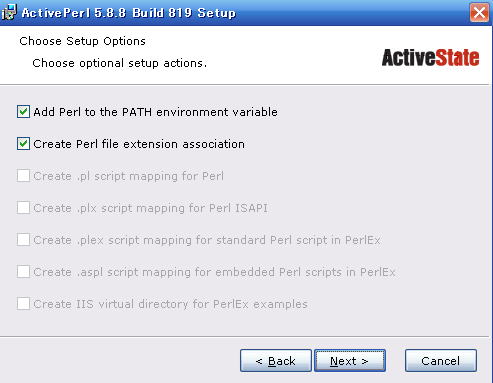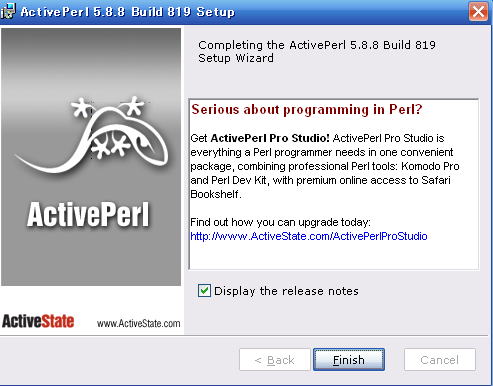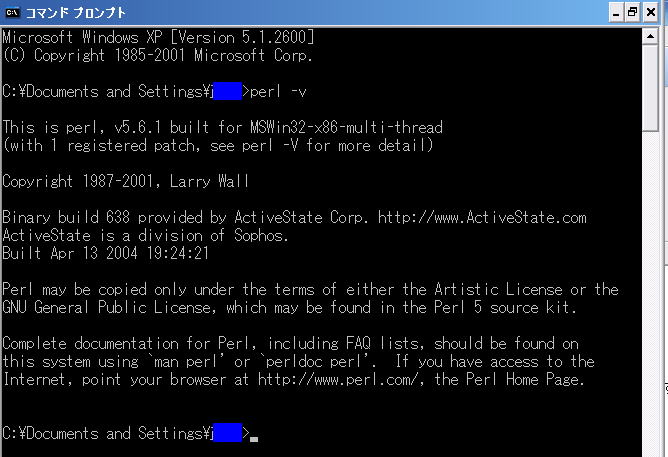Registerフォームが表示されますが、これは空欄でも構いません。
最新情報の通知を希望する場合は名前とメールアドレスを入力し、「continue」ボタンを押します。
「Windows」のコーナーから MSI形式 * をダウンロードしてください。
MSIをクリックすると、ダウンロードを確認するウィンドウが開きます。
その後の手順は、通常のダウンロード同様です。
ダウンロードする ActivePerl-5.8.8.819-MSWin32-x86-267479.msi をマイドキュメントやデスクトップなどわかりやすい場所を指定して、保存します。
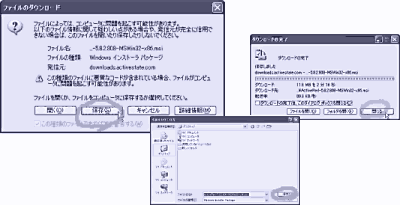
これでダウンロードは完了です。
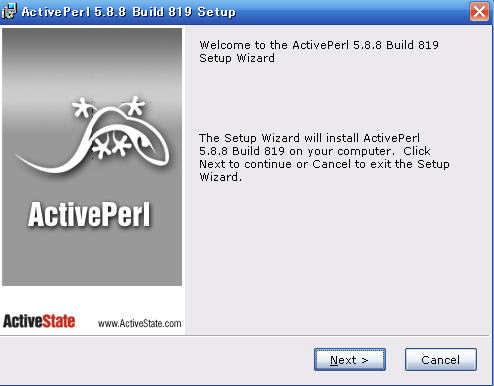
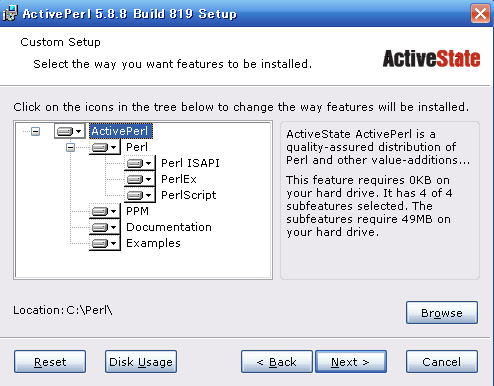 で、左下方に
で、左下方に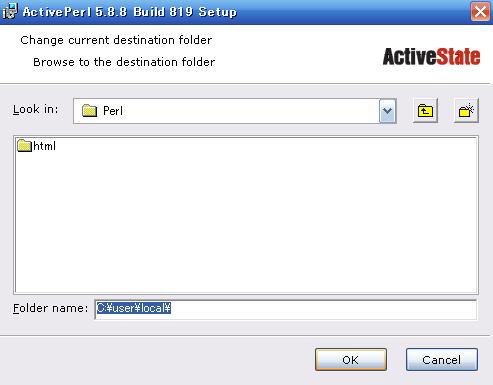 Next をクリします。
Next をクリします。